Haben Sie wichtige Dateien gelöscht und wissen nicht, was zu tun ist? Haben Sie gesehen, dass Ihre Position oder Aufladung versehentlich gelöscht werden könnte? Machen Sie sich keine Sorgen, wir sollten keine Extremsituationen erreichen, aber wenn wir Sie vorsichtiger beraten damit. Aber wenn dies passiert ist, hilft Ihnen TechnoWikis, wie? Einfach dank einer Anwendung, mit der wir verschiedene Dateiformate auf umfassende, aber präzise Weise wiederherstellen können.
Mit der iBeesoft Data Recovery-Anwendung verfügen wir über ein praktisches Tool zum Wiederherstellen mehrerer Dateien. Wir wissen sehr gut, dass es Situationen gibt, in denen Sie Dateien versehentlich löschen können oder nicht, Sie können sie unbeabsichtigt auswählen, ihren Namen weglassen usw. Dies führt zu den bekannten Konsequenzen des Löschens eines Objekts, das nicht gelöscht werden sollte.
Achten Sie genau darauf, wie Sie dieses Programm verwenden, und stellen Sie so alle Ihre Informationen effektiv wieder her.
Der Download ist unter folgendem Link zu finden:
- Unterstützung verschiedener Arten von Daten und Objekten wie Fotos, Dokumenten, Videos, Musik, Dateien und mehr. Praktisch ist, dass dieses Dienstprogramm uns eine Vorschau dieser Daten bietet, um zu visualisieren, ob es sich bei der Datei um die vollständige Datei handelt und ob es sich um die gewünschte handelt.
- Wirtschaftlich, denn wenn wir es mit anderen Tools auf dem Markt vergleichen, hat es einen erschwinglichen Preis mit einer hohen Wiederherstellungsrate und einer guten Wiederherstellungsqualität, insbesondere für die Mac-Version, die Gegenstand unserer Studie ist. Die aktuellen Kosten für ein Team betragen 55,95 USD.
- Es bietet die Möglichkeit, verlorene Daten in verschiedenen Situationen wie versehentlichem (herkömmlichem) Löschen, Formatieren, verlorenen Partitionen und vielem mehr wiederherzustellen.
- Kompatibel mit den meisten aktuellen Geräten wie Digitalkameras, USB- / Flash-Laufwerken, MacOS-Geräten, RAID-Geräten und vielem mehr, mit denen es einfach ist, Dokumente von verschiedenen Standorten abzurufen.
- Eine Erleichterung für alle ist, dass wir Elemente mit Erweiterungen wie JPG, PNG, GIF, ZIP, RAR, AVI, MOV, MP4, 3GP, EXE, EML, DMG und vielem mehr wiederherstellen können.
- iBeesoft wurde mit modernster Technologie entwickelt, die Datenwiederherstellung umfasst und mehr als 90 Geräte und mehr als 450 Dateitypen unterstützt.
- Wir können die Ergebnisse importieren und exportieren.
- Es verfügt über zwei effektive Scan-Modi, mit denen Sie die besten Wiederherstellungsergebnisse erzielen.
- Möglichkeit der Vorschau.
Fertig, ohne weitere Worte werden wir sehen, wie dieses Dienstprogramm in macOS Mojave verwendet wird, aber der Vorgang gilt auch für die anderen Versionen.
1. So installieren und verwenden Sie iBeesoft, um gelöschte Mac-Dateien wiederherzustellen
Der erste Schritt besteht darin, das Tool herunterzuladen und zur ordnungsgemäßen Installation in die Anwendung zu ziehen. Dadurch wird das Dienstprogramm automatisch installiert.
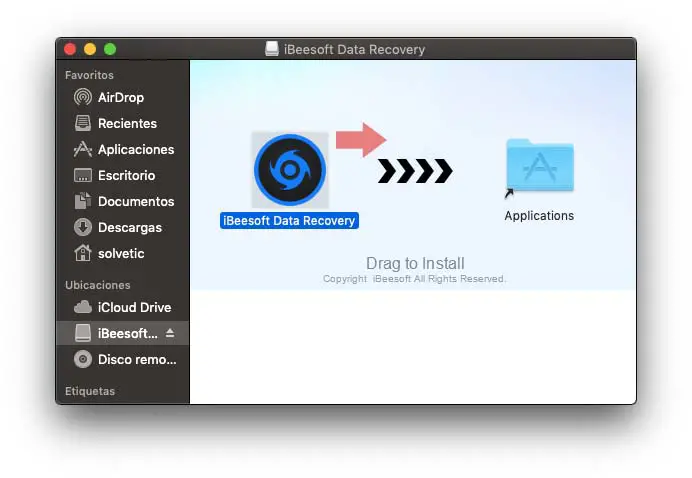
Wenn der Installationsvorgang ausgeführt wird, werden wir zum folgenden Fenster weitergeleitet. Wie Sie sehen, können Sie die Kontrollkästchen der Dateitypen aktivieren, die Sie wiederherstellen möchten (Dokumente, Fotos, Videos, Audio usw.), oder Sie aktivieren das Kontrollkästchen Alle Dateitypen, um beispielsweise alle kompatiblen Elemente auszuwählen Wir werden nur einige der verfügbaren Optionen auswählen:
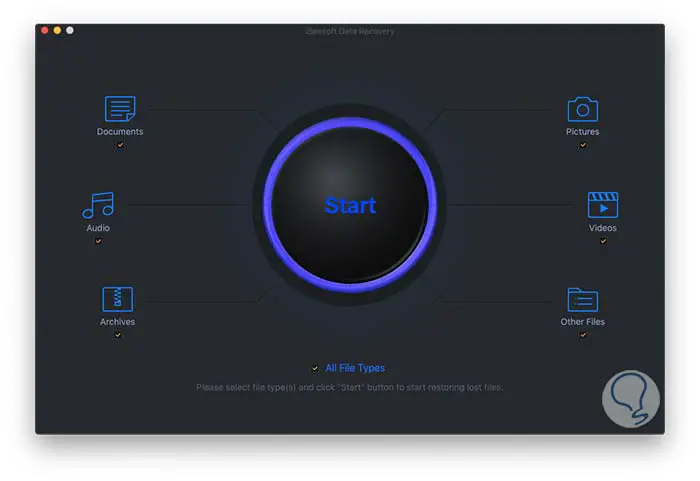
Sobald wir dies definiert haben, klicken Sie auf die Schaltfläche “Start”
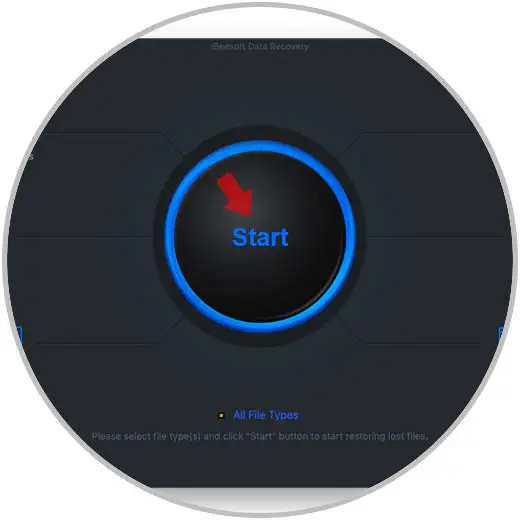
Im nächsten Fenster wählen wir das Gerät aus, das für die Datenwiederherstellung analysiert werden soll. 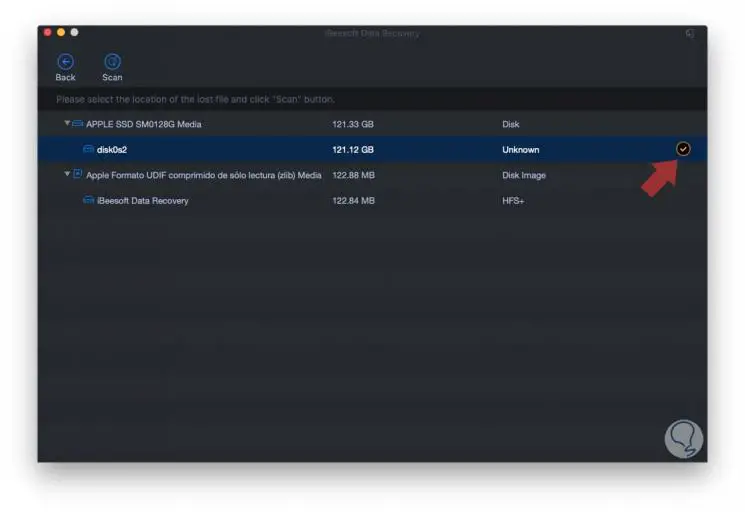
An dieser Stelle müssen wir eine Klammer setzen und wenn es sich bei dem ausgewählten Laufwerk um die MacOS-Festplatte handelt, sehen wir Folgendes:
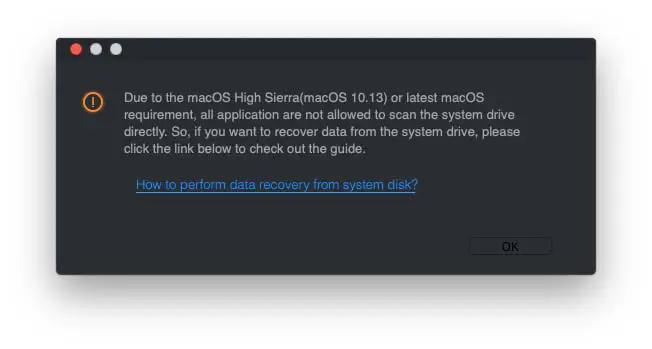
Dies ist darauf zurückzuführen, dass der Systemschutz in macOS High Sierra standardmäßig integriert ist. Daher müssen wir ihn deaktivieren, bevor Sie fortfahren können. Für diesen Vorgang müssen wir das System neu starten, die Befehlstaste + R drücken und im Popup-Fenster zu MacOS Utilities gehen und dort Terminal auswählen.
+ R ⌘ + R
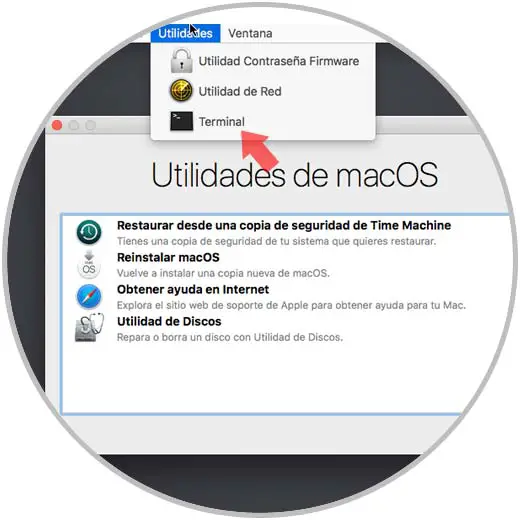
Führen Sie dann in der Konsole Folgendes aus. Drücken Sie die Eingabetaste und starten Sie das System neu, um den Vorgang abzuschließen.
csrutil deaktivieren
Sobald wir wieder auf macOS zugreifen, öffnen wir das Dienstprogramm, wählen die abzurufenden Objekttypen aus und definieren die Einheit, in der gesucht werden soll. Folgendes wird angezeigt. Wir klicken auf die Schaltfläche “Deep Scan”, um die Analyse auf der ausgewählten Einheit durchzuführen
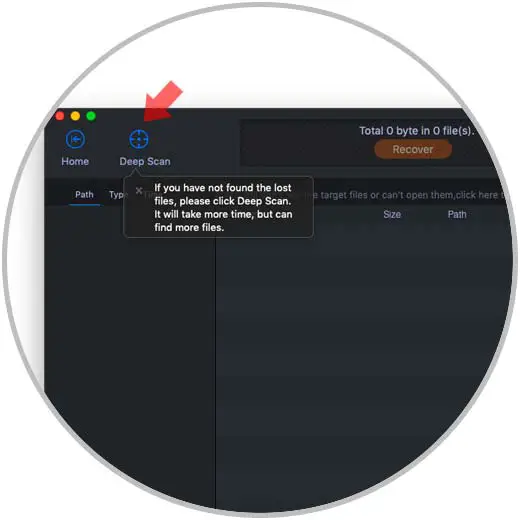
Sobald der Vorgang abgeschlossen ist, sehen wir die Anzahl der wiederhergestellten Dateien sowie deren Größe: 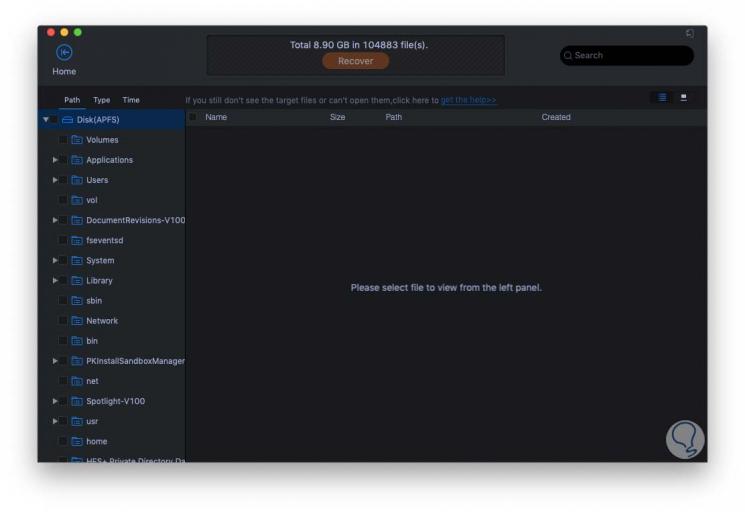
2. So stellen Sie gelöschte Dateien auf einem Mac wieder her
Der nächste Schritt besteht darin, die Ordner auf der linken Seite auszuwählen, in denen sich die Dateien befinden, und wir werden sehen, dass die Schaltfläche “Wiederherstellen” aktiviert ist: 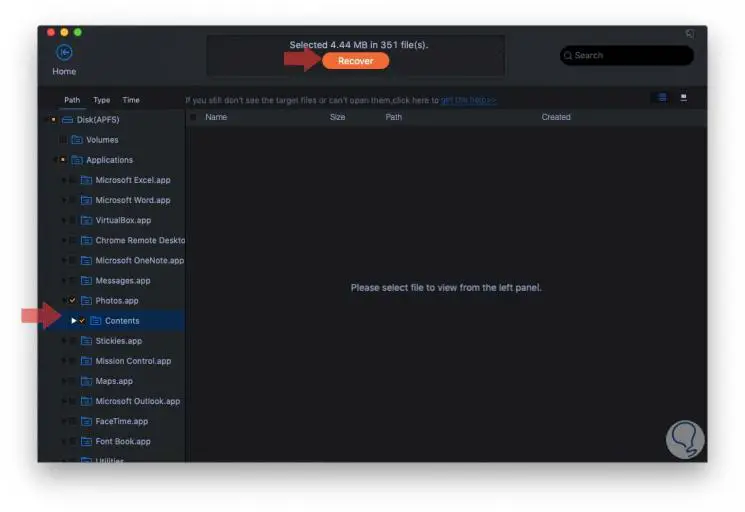
Die Größe der wiederherzustellenden Dateien wird ebenfalls angezeigt. Wenn Sie auf “Wiederherstellen” klicken, müssen Sie festlegen, in welchem Pfad die Daten wiederhergestellt werden sollen: 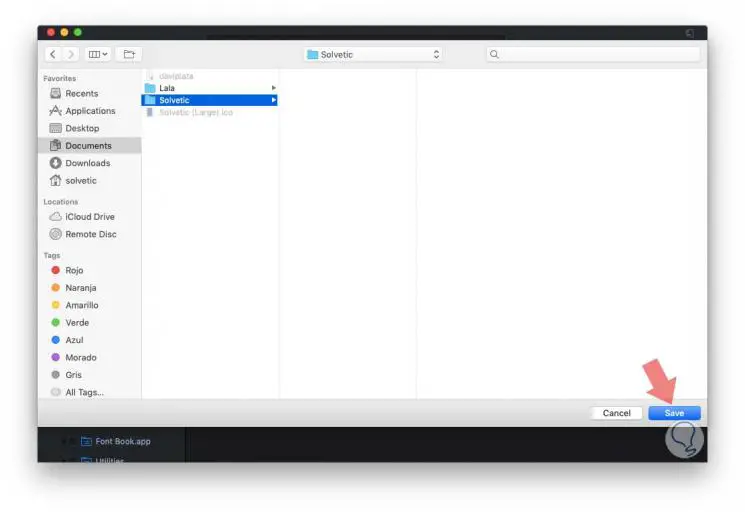
Klicken Sie auf die Schaltfläche Speichern, um den Vorgang abzuschließen. Die folgende Meldung wird angezeigt:
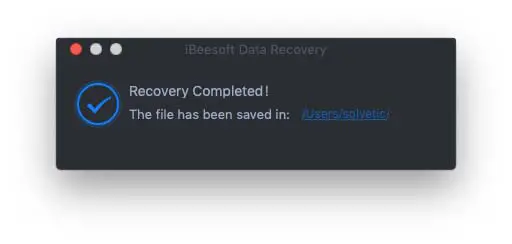
Jetzt können wir in den definierten Ordner gehen und dort die wiederhergestellten Elemente sehen:
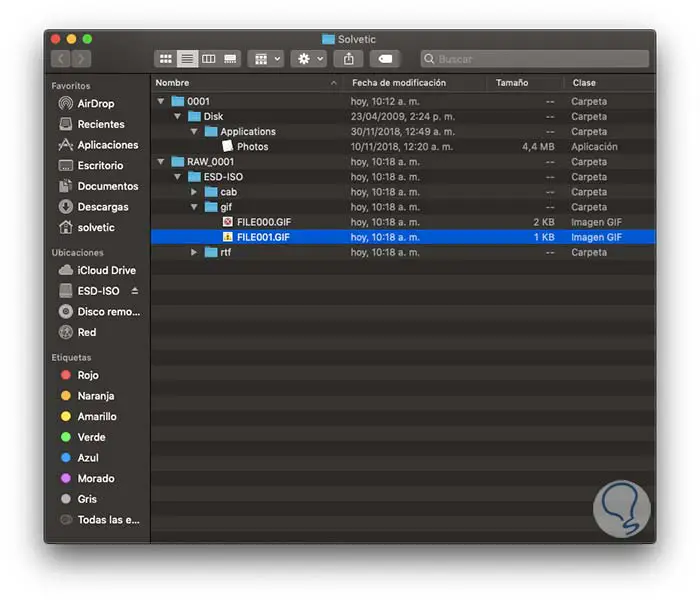
- Dateiname
- Wiederherstellungsdatum
- Dateigröße
- Art des abgerufenen Objekts
Dank iBeesoft wird es möglich sein, verschiedene Objekte in macOS wiederherzustellen und so zu atmen, wenn wir aus irgendeinem Grund löschen, ohne Elemente unserer Ausrüstung zu wollen oder nicht. Wenn Sie weitere Informationen zum Programm wünschen, finden Sie einen Artikel über das Tool auf der offiziellen Website.